Gmail 是一个广泛使用、复杂且用户友好的电子邮件平台。目前有多种方法可以最大限度地发挥其潜力,无论是通过本机工具还是第三方集成,旨在提高平台的效率。
在第一部分中,我们将介绍最好的内置 Gmail 工具,内置于您的收件箱中。在第二部分中,我们将详细列出可提高 Gmail 工作效率的最佳第三方应用程序。
最好的原生 Gmail 工具
- 过滤器和标签
- 可定制的电子邮件
- Gmail 高级功能
- 键盘快捷键
- 智能撰写
过滤器和标签
让我们从您可能会忽略的内置功能开始。迄今为止,标签是 Gmail 中最强大的组织功能。标签是标签和文件夹的真正交叉,可帮助您对收件箱中收到的任何新通信进行分类。
当新消息弹出时,只需标记它们并将它们拖放到适当的标签中即可。
您甚至可以对 Gmail 进行编程来为您执行此操作。
过滤器功能强大,可以检测收件箱中出现的某些电子邮件。它将它们与“发件人”、“收件人”、“主题”和“更多”字段相匹配。您可以使用这些过滤器来获取特定电子邮件,以自动绕过您的收件箱,并将其存档并标记为已读,例如您不想取消订阅但也不想每天看到的促销新闻通讯。
可定制的电子邮件
另一个非常有用但许多人不知道的功能是可以个性化您的电子邮件。只需在您的 Google 登录名和 @gmail.com 之间添加一个加号和一个单词(例如 +something@gmail.com )。在您的 Google 用户名的字母之间添加任意数量的句点也可以达到类似的效果。Google 会忽略加号后面的任何多余句点和字母。
这实际上允许您拥有无限数量的电子邮件帐户。
此工具允许您使用同一个 Gmail 帐户加入多个社交档案。您还可以将其与过滤器和标签结合使用,以便提前组织好一切。如果您注册了一项新服务但不想收到他们的电子邮件,您可以构建一个过滤器来检查“+垃圾邮件”,自动存档并标记为已读。这大大减少了电子邮件混乱。
Gmail 高级功能(以前称为“Gmail 实验室”)
Gmail 设置中最有用的项目是“高级”面板。这是 Gmail 对新功能的 Beta 测试,可能会也可能不会最终通过。
自定义键盘快捷键是一项将单次击键提升到全新水平的功能。此选项允许使用比默认设置更多的快捷键,并且顾名思义,允许您根据自己的喜好修改所有热键。
高级中还有许多其他功能同样有用,例如自动前进,它会在删除、存档或静音对话后显示下一个对话而不是收件箱。凭借一些经验,您无需使用鼠标即可将收件箱清零!
最后但同样重要的是,您可能会发现模板很有趣。模板允许您将频繁发送的消息转换为可重复使用的文本片段,以节省撰写电子邮件的时间。
键盘快捷键
键盘快捷键是另一个非常有用的功能,可以在Gmail 的“设置”页面的“常规”选项卡下进行设置。只需触摸一个按钮,即可将撰写、全部回复、转发和其他指令排队。您还可以通过简单地选择所有电子邮件然后点击 E 或 Y 来批量存档。
按“Shift + ?”在您的收件箱中查看所有 Gmail 快捷方式的完整列表。
智能撰写
随着时间的推移,Gmail 变得越来越智能,现在可以知道建议整个句子。
智能撰写允许您在开始起草电子邮件时显示预测的单词和短语。它还可以学习您的电子邮件写作风格,让您听起来始终像您自己。一段时间后,智能撰写功能将使您免于浪费宝贵的时间一遍又一遍地编写相同的行。要使用它,请单击“设置”并向下滚动到“智能撰写”,然后选择“在 上编写推荐”来启用它。
前 20 名最佳 Gmail 工具和附加组件
现在我们已经了解了一些最好的内置 Gmail 功能,让我们看看如何利用第三方工具来增强 Gmail 收件箱并自动化您的工作流程。
我们列出了 Google Workspace 市场中可用的 20 款最佳 Gmail 工具,按安装情况和评论排名。
为了帮助您选择最好的工具,以下是 Gmail 的 5 个最佳工具:
1.邮件流星
Mailmeteor 让您可以轻松地在 Gmail 中撰写、跟踪和管理批量电子邮件。它对用户隐私、易用性和高级功能的重视使其成为任何希望提高 Gmail 功能的人(从普通用户到营销专业人士)的完美解决方案。 Mailmeteor 每天最多可以免费使用 50 封电子邮件,如果您想要更多电子邮件或其他功能,可以选择经济实惠的高级计划。
PS:您可能想知道 Mailmeteor 是否真的是 Google Workspace 市场中最好的 Gmail 工具?这是由 Mailmeteor 编写的指南,因此您可能会问自己一个很好的问题。嗯,拥有 500 万次安装、10,000 条评论和 4.9/5 的评分,它确实是同类中最好的工具。 Google 本身甚至推荐 Mailmeteor 作为市场领先的应用程序来帮助您完成工作。
2. Gmail 缩放
借助 Zoom for Gmail 插件,您可以立即开始会议或安排与 Gmail 电子邮件参与者的会议。会议结束后,该插件将自动向电子邮件线程中的每个人发送一封电子邮件以及会议回顾。
3. Gmail 的 Dropbox
您可以使用 Dropbox for Gmail 扩展将 Dropbox 文件附加到 Gmail 邮件、将 Gmail 附件保留在 Dropbox 中以及合并您的 Dropbox 和 Gmail 帐户。
据 Dropbox 称,这种连接的好处包括消除对文件大小和收件箱容量的担忧,谷歌在收费前将文件大小和收件箱容量限制为 15GB。共享文件就像共享 Dropbox 链接一样简单,而不是附加文件或将其下载到您的 Google 云端硬盘。
4. Gmail 版 Trello
为了获得最佳效率,Trello for Gmail 插件可连接您的看板和电子邮件。您无需离开网站或 Gmail 移动应用即可将新卡片添加到收件箱。
Trello for Gmail 插件是管理收件箱量并确保在监控销售线索、管理客户反馈或安排活动时不会丢失任何重要信息的好方法。
5. Gmail 排序
当收件箱按照先到先得的原则填满时,确定电子邮件回复的优先级可能会变得很麻烦。此外,无论查看了多少封邮件,未打开电子邮件的垂直列表通常都会让人感觉无休无止。
Sortd for Gmail 将收件箱变成看板,类似于项目管理软件。这使用户能够创建个性化的电子邮件集合,并根据其重要性进行处理。Sortd 的免费版和订阅版将吸引使用单个电子邮件帐户处理不同项目的 Gmail 用户。
6. Gmail 版 Slack
使用 Slack for Gmail 插件,您可以将电子邮件中的上下文提取到 Slack 频道或直接消息中,从而使讨论继续进行。您可以选择在电子邮件中包含消息和文件。
7. Gmail 版印象笔记
如果亲戚或朋友的重要通讯与其他内容混淆,则可能会丢失。您可以使用 Evernote Gmail 版从您的 Gmail 收件箱中抓取这些个人电子邮件,将它们转换为笔记,并将它们全部保存在一个地方。将您的个人电子邮件放在自己的文件夹中,以便您稍后返回时不会分心。如果您需要额外的存储空间或更多功能,您每月可以获得 60MB 的免费上传空间以及一些高级选项可供选择。
8. Gmail 体式
您可以通过 Asana for Gmail 集成直接从 Gmail 收件箱创建 Asana 任务。默认情况下,您创建的任务会合并所有电子邮件数据,因此您不会错过任何内容。当规则与 Gmail 结合使用时,团队可以在满足特定项目要求时自动从帐户发送电子邮件。这使团队能够从手动发送电子邮件过渡到配置触发器以自动将电子邮件发送给他们选择的收件人。
9. Gmail 的 MeisterTask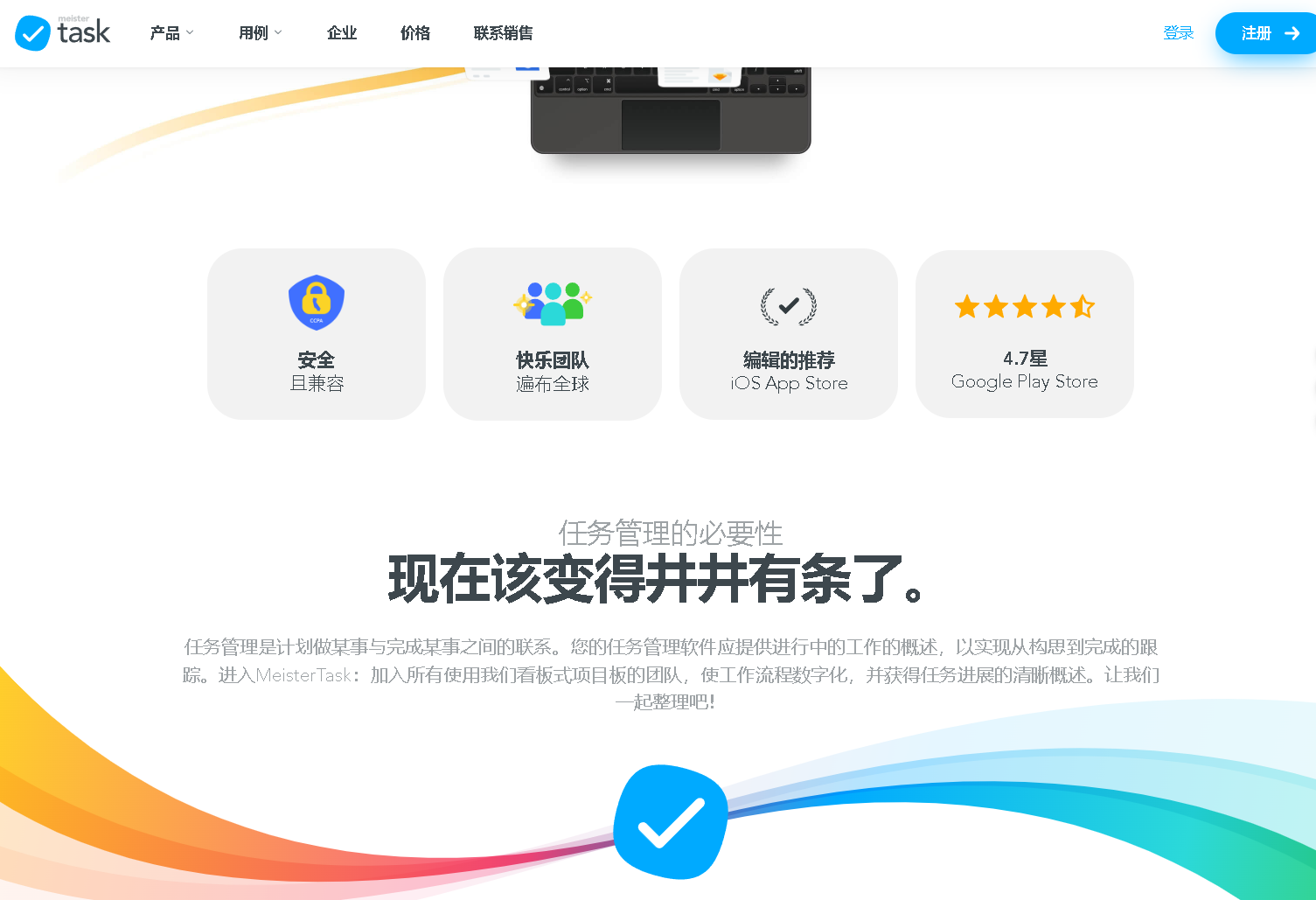
MeisterTask for Gmail 是一款免费插件,只需单击一下即可将您的电子邮件转换为任务。转发的电子邮件的主题行将转换为任务标题,电子邮件内容将作为任务描述添加到任务中。如果需要,两者都可以在附加组件中进行更改。
10. Gmail 的 BEE 模板
Gmail 的 BEE 模板库拥有数百个移动响应式 Gmail 模板,无论您需要发送哪种类型的电子邮件,都可以找到合适的 BEE 模板。您正在计划推出产品、为餐厅做广告或发送父亲节贺卡吗? BEE 的 Gmail 模板可帮助您在维护设计的同时节省时间。此外,编辑器的拖放功能无需编码背景即可生成这些丰富多彩的 HTML 消息。
11. Gmail 的 Gfycat
如果您喜欢在数字联系人中使用 GIF,您会很高兴听到 Gfycat 创建了一个解决方案,可以将它们添加到您的电子邮件中,以便您的回复在视觉上更具吸引力。该初创公司正在使用 Gmail 的附加平台,该平台允许您添加第三方开发人员的插件,并通过收件箱右侧的工具栏访问它们。
12. Gmail 的 Bookipi
借助 Bookipi for Gmail,您可以直接从收件箱发送发票。使用您的 Bookipi 或 Invoice Bee 帐户登录以同步您的所有数据(发票、客户、商品等)。如果您是 Bookipi 新手,您还可以加入 Gmail 插件。
13. Gmail 智能表
使用 Smartsheet for Gmail 插件跟踪关键通信并向利益相关者提供相关信息。无需离开 Gmail,您就可以将电子邮件和附件直接添加到工作表中的指定行,从而使您和您的团队能够轻松发现审批和其他重要电子邮件以方便参考。
您还可以通过将 Google 联系人从 Gmail 导入到 Smartsheet 来简单地共享项目。
14. Gmail 的 pdfFiller
您可以使用 pdfFiller for Gmail 阅读 Gmail 收件箱中的 PDF 和其他附件,以立即编辑文档或将其发送给一位或多位收件人以供签名。可填写的字段可以添加到您的文档中,PDF 表单可以在您的网站上发布,通过二维码或直接链接共享,或者通过电子邮件发送。
15. Gmail 共享联系人
再也不用浪费时间寻找联系人了。随时随地共享、访问、评论和更新整合的联系人,包括您的 PC、移动设备、Google 通讯录、Gmail、Outlook、WhatsApp 和其他服务。借助 Gmail 共享联系人的双向同步功能,您的组织很快就会拥有一个干净且井然有序的联系人库。
16.Gmail文档中心
Gmail 的 DocHub 插件将侧边栏集成到您的 Gmail 帐户中,使您可以立即将文件从 Gmail 导入到 DocHub 中,并轻松地使用签名或更新的文档撰写回复电子邮件。
17.Gmail的 Zapier
随着越来越多的人在家工作,我们通常使用电子邮件来跟上并提醒同事重要的任务。电子邮件可能经常被忽略或遗忘,因为它们作为常规工作流程上下文之外的单独实体进行维护。 Zapier 旨在通过将您的 Gmail 线程连接到您首选的聊天平台来解决此问题。它每月可免费使用 100 项任务,并提供许多高级选项来满足您的需求。
18. Gmail 的 Mailtrack
MailTrack.io 是一个 Gmail 和 Inbox 邮件跟踪插件,可帮助您了解您发送的电子邮件是否已被查看。通过对 Gmail 邮件进行双重检查,Mailtrack 扩展程序可与 Gmail 和 G Suite 配合使用。
19. Gmail 版 Boomerang
因为电子邮件不分昼夜地不断涌入,你永远不会真正从它们中得到休息。 Boomerang 允许您暂时暂停 Gmail 收件箱一段时间,以便您可以专注于其他任务。您还可以为重要电子邮件设置提醒,这有助于组织。
您每月会收到 10 个免费消息积分,并有多个订阅选项可用于访问更复杂的服务。作为额外的奖励,所有新 Boomerang 帐户都附带 30 天的高级试用期。
20. Gmail 的 SignatureSatori
借助 SignatureSatori,您可以在一个位置管理所有员工的Gmail 电子邮件签名。这将帮助您保持公司品牌的一致性。通过活动策划者,您还可以利用签名的营销潜力。
如需帮助可点击网站右上方群链接,加入QQ群寻求帮助

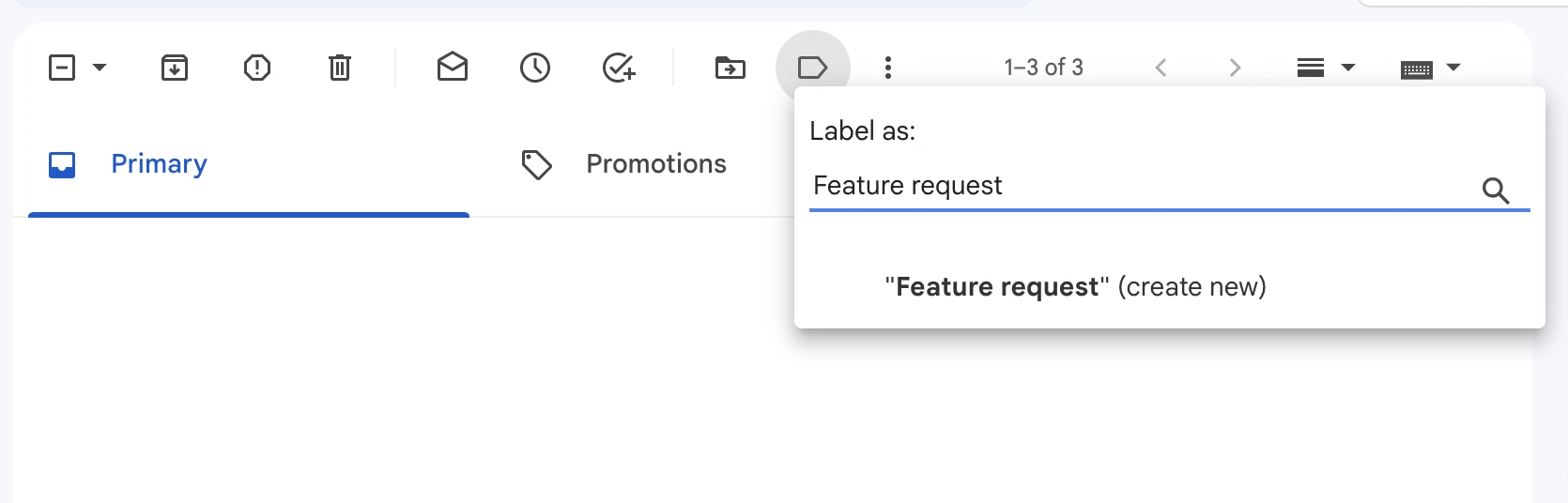
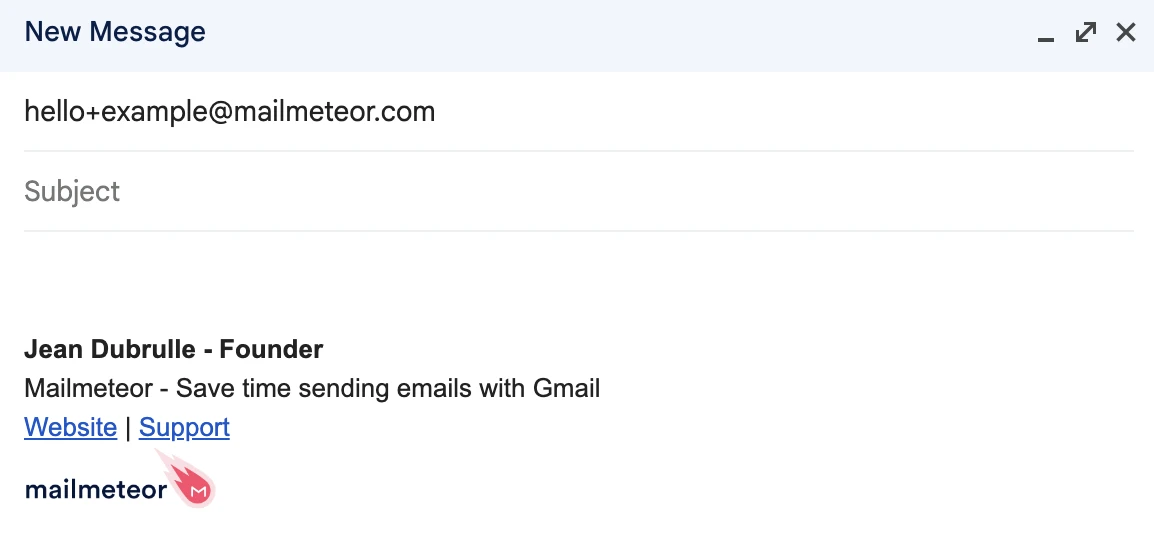
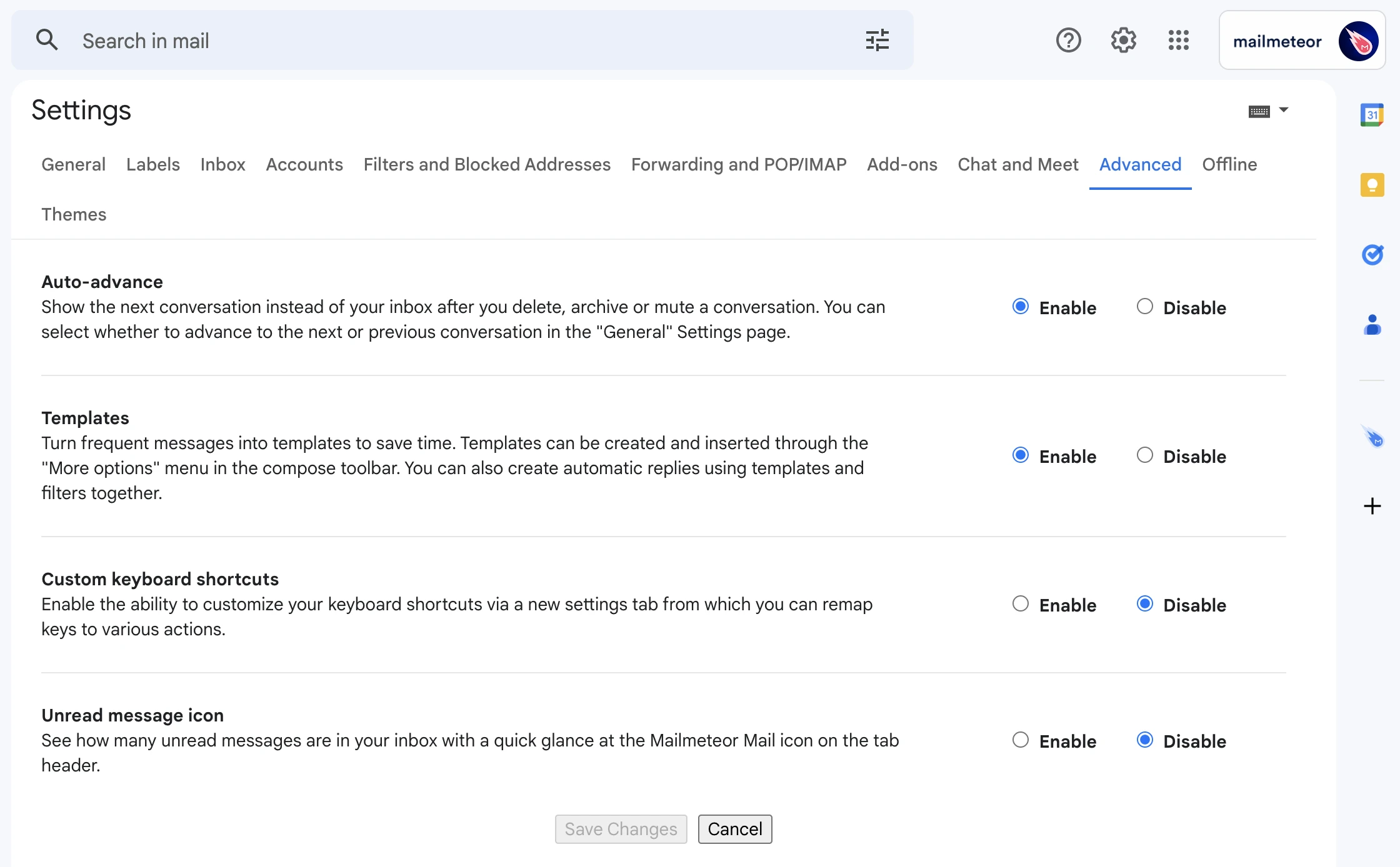
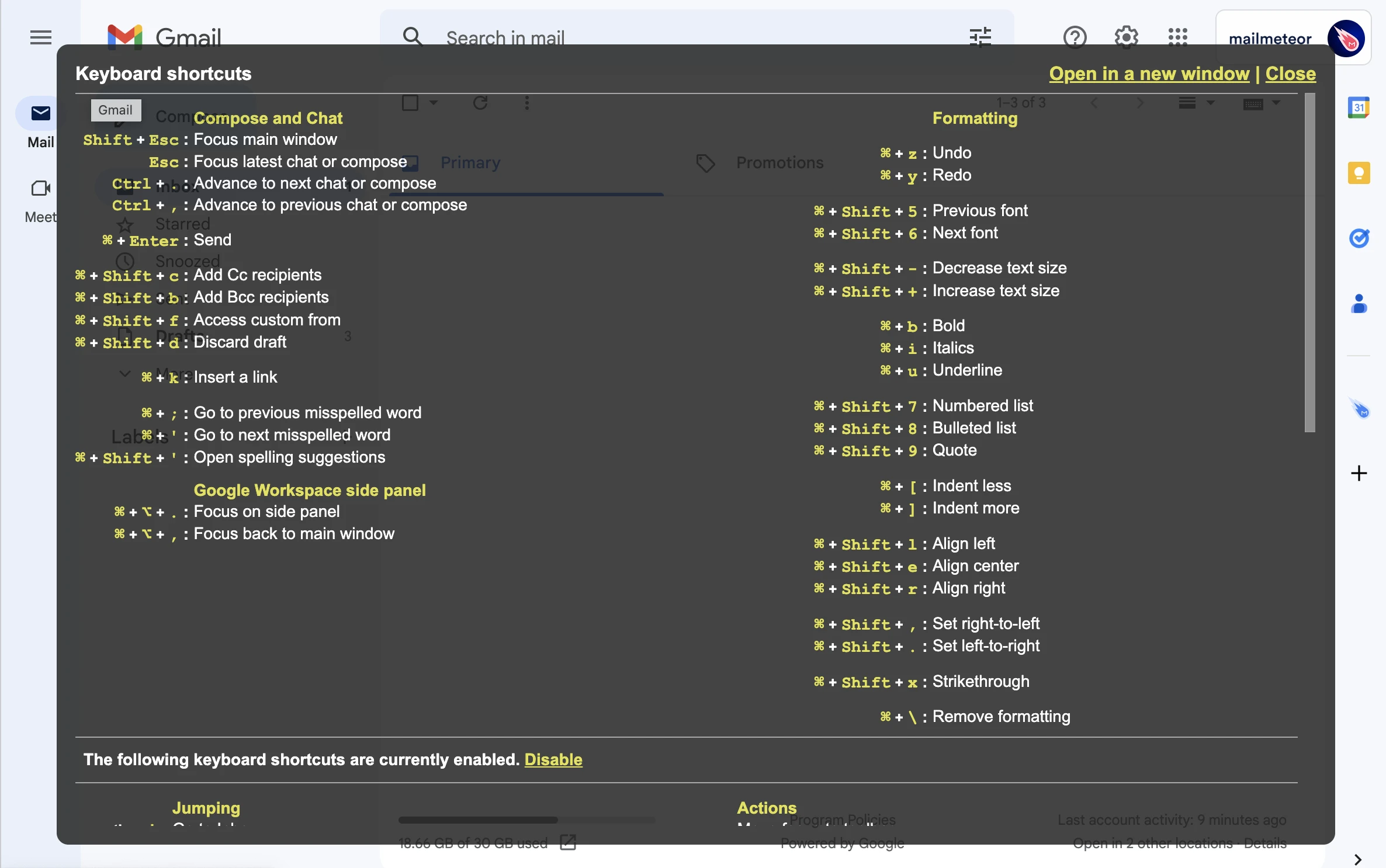
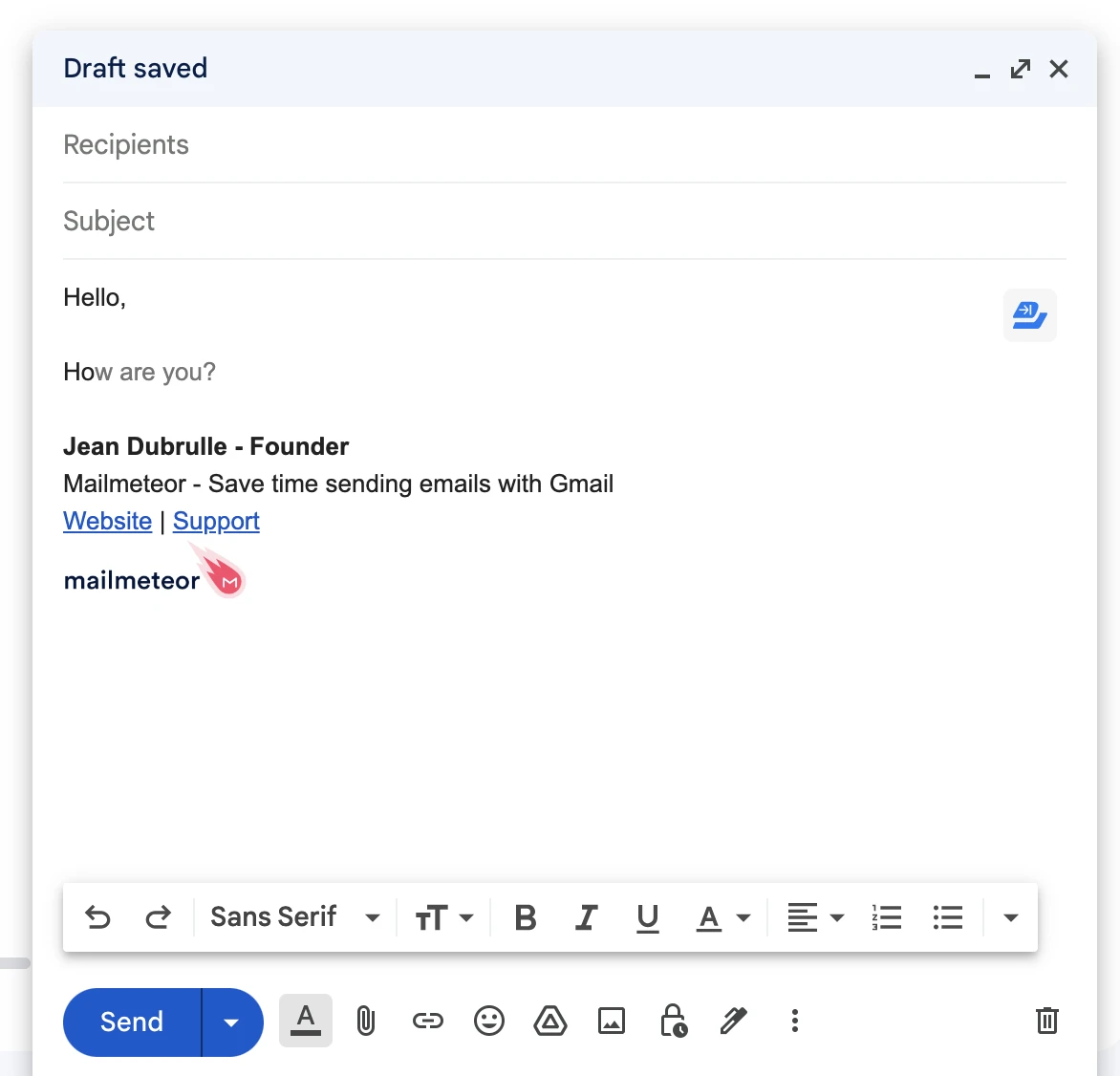



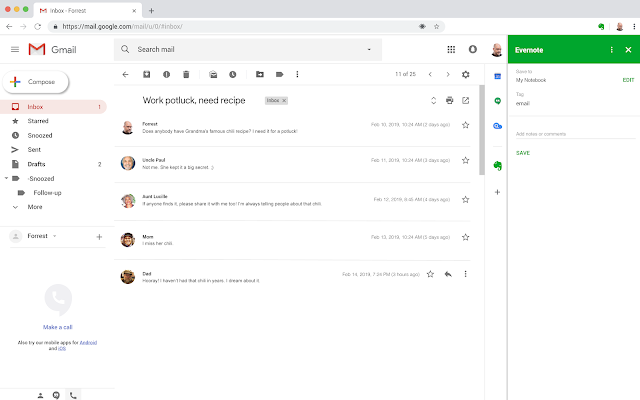



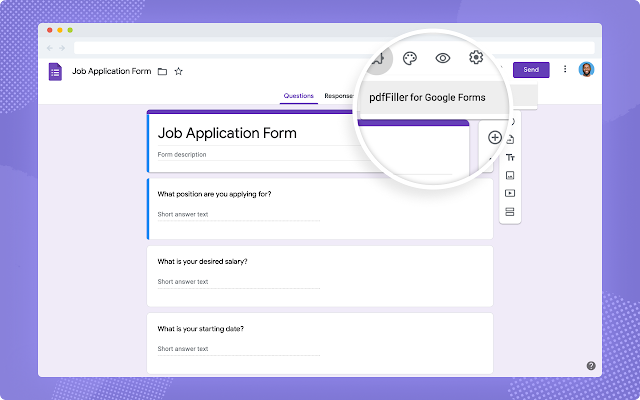
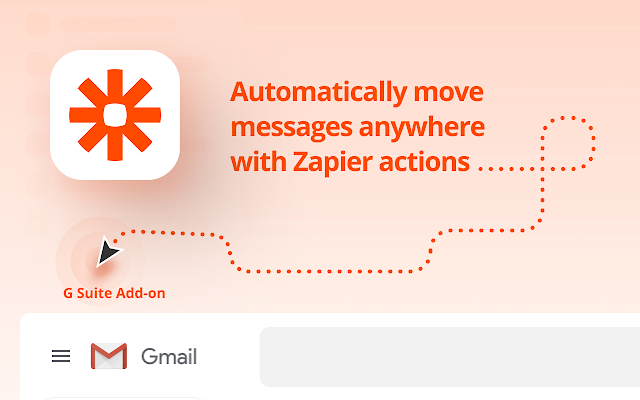

评论